部署D5企业库
在D5客户端中设置共享文件夹地址、用户、密码后,成员可在局域网中访问共享资源。
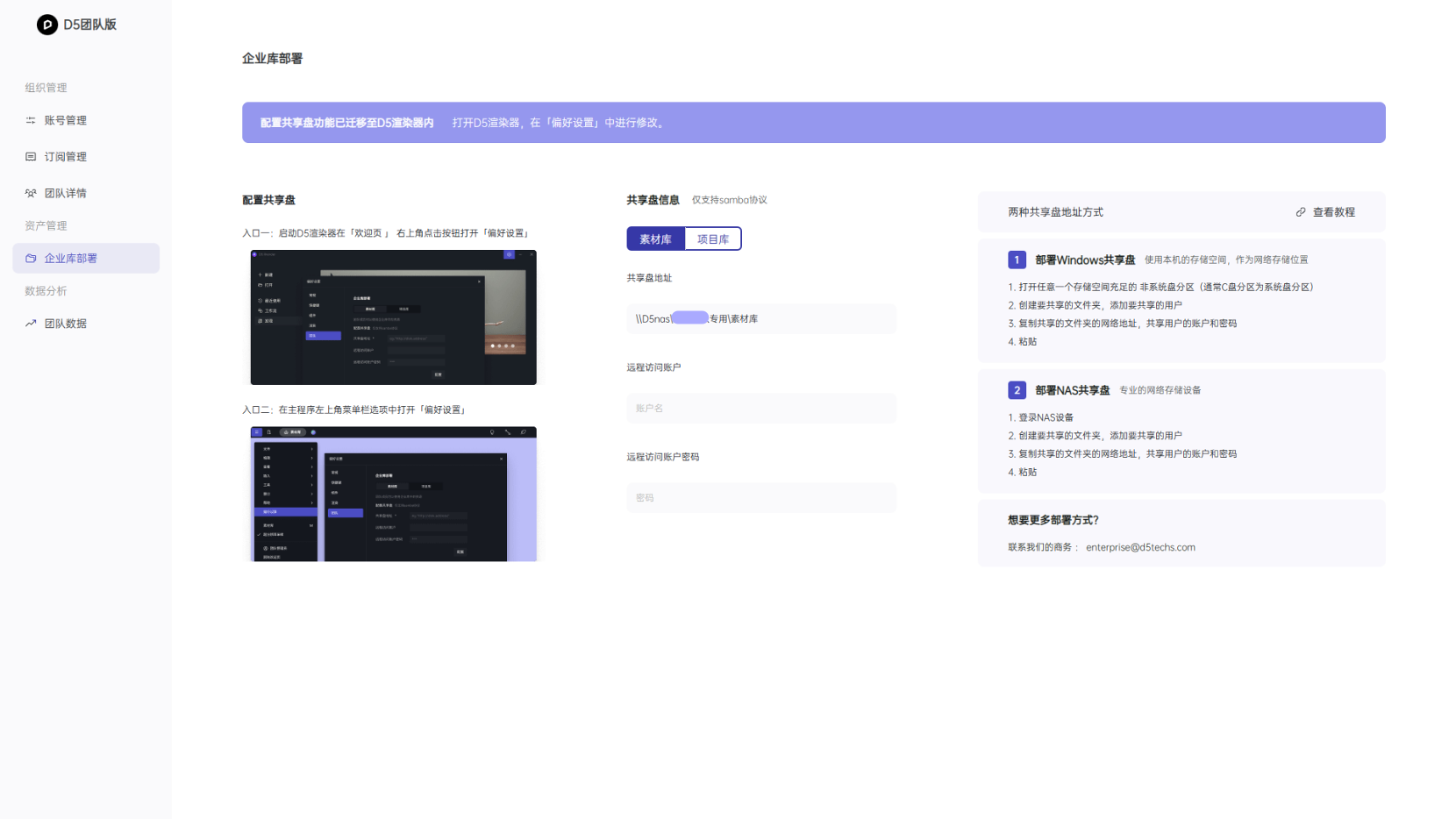
第一步:创建共享盘
D5目前能够连接Samba协议的共享盘,在D5客户端中配置对应的共享盘地址、访问账户和密码,即可在局域网中使用企业库。
Windows共享文件夹 | NAS共享文件夹 |
| 使用你本机的一部分存储空间,作为网络存储位置 | NAS---专业的网络存储设备 |
| 优点:无需额外成本,设置方便快捷 | 优点:存储空间大,不占用本机存储空间,安全稳定,适合多人团队共享 |
| 缺点:容易造成本机存储空间不足,共享主机需要保持开机状态,有最大访问人数限制 | 缺点:成本相对较高 |
第二步:D5客户端配置企业库地址
1. 配置入口
- 将您设置的共享盘信息填入对应输入框并保存。
- 配置入口:
D5客户端欢迎页>>偏好设置>>团队(仅管理员可见)
注意:【项目库-自动部署】功能仅支持本地路径(windows共享文件夹),不支持NAS路径(NAS共享文件夹)。

使用windows共享文件夹/NAS共享文件夹作为企业库位置
2. 修改和权限管理
- 如果需修改已保存的共享盘地址,需先移除原有地址。
- 建议将共享盘设置为最高权限,以允许删除、修改、上传和下载。

团队素材管理
1. 访问团队素材
D5客户端中打开素材库,选择“企业”将会展示共享盘访问地址目录下的所有d5a(模型)和d5m(材质)文件。
注意:文件夹结构超过4级后,加载素材需较长时间。

2. 迁移团队素材
团队管理员可以将积累的 .d5a&.d5m 文件素材直接复制到企业素材库对应的文件夹中。
注意:目前仅支持团队所有者/管理员执行此操作。
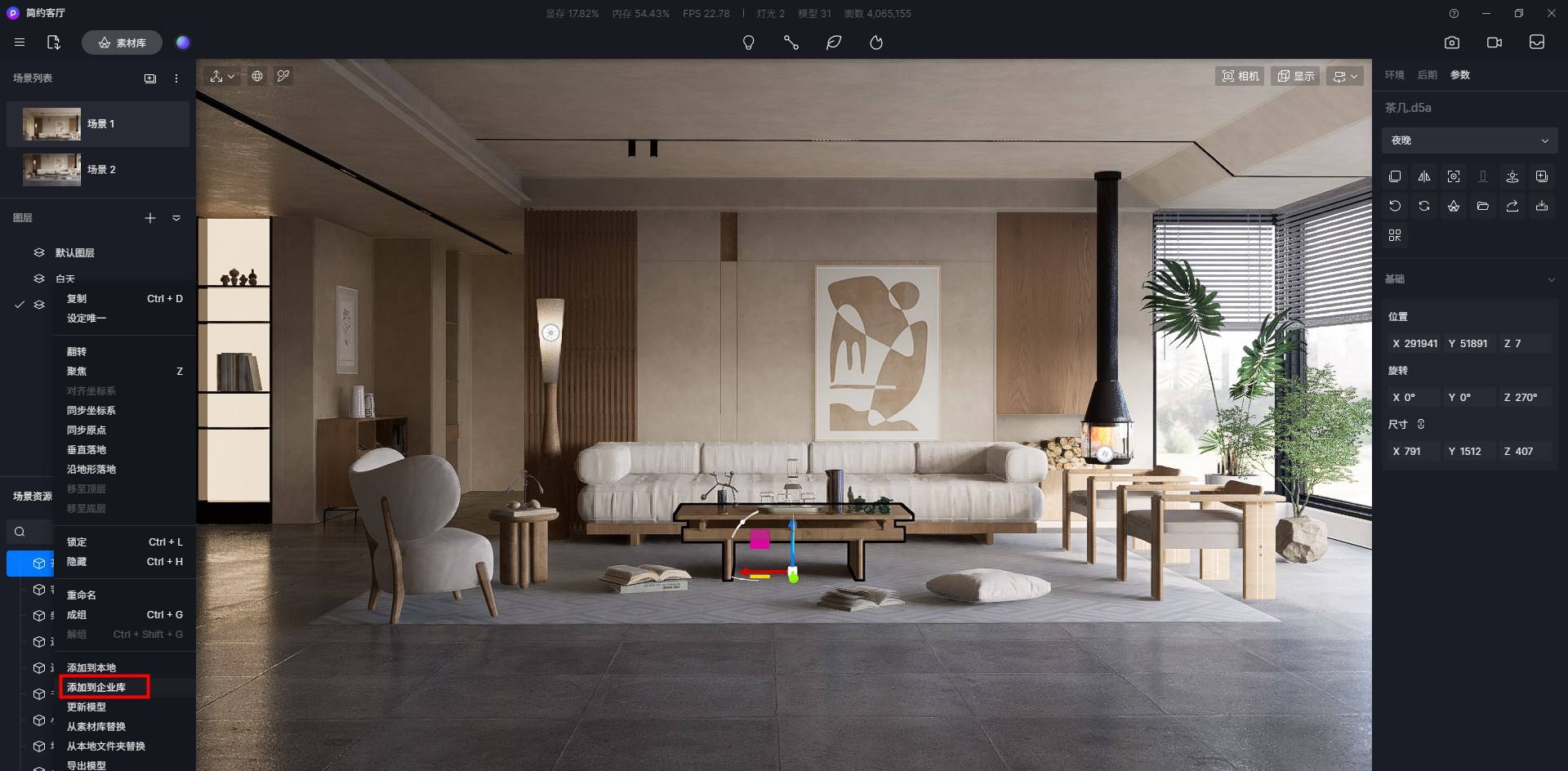
3. 生成素材缩略图
团队所有者/管理员可以在素材库中上传素材后,在右上角点击“刷新”按钮,D5会自动在企业素材库中生成素材的预览图。
注意:生成预览图可加速素材库加载。

团队项目管理
1. 访问和管理项目库
成功配置项目库地址后,打开D5欢迎页会显示“项目库”的入口。
- 打开项目库后,您将看到根目录下的所有D5项目。
注意:drs所在文件夹被认为是一个可展示的条目,会显示在项目库右侧界面中。
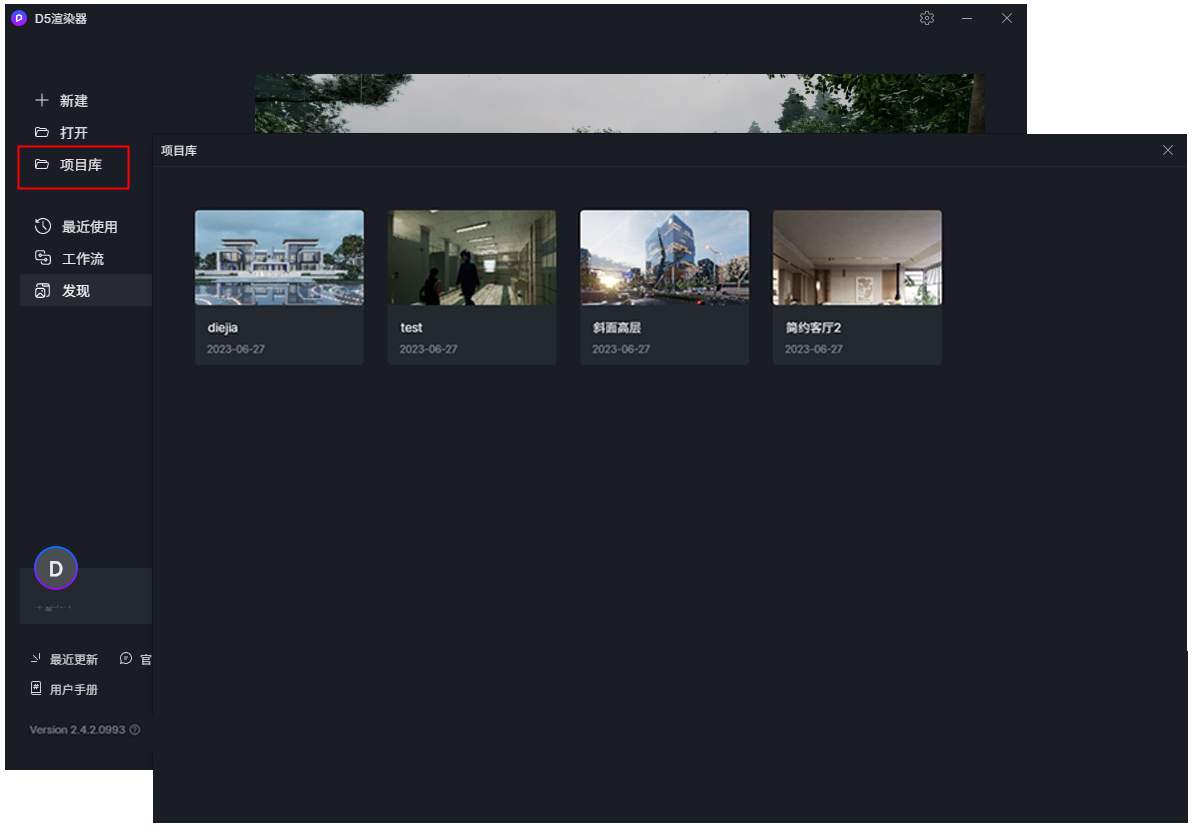
- 在项目库中,同一项目只能由一个用户进行编辑。
注意:如果多位用户在一台公共NAS中编辑同一项目,可能会导致彼此本地存档的互相覆盖,从而造成数据损坏。
2. 强制解除占用
如果多位用户在一台公共NAS中编辑同一项目,可能会导致彼此本地存档的互相覆盖,从而造成数据损坏的风险。
- 如果您是项目的编辑者,请重新打开项目并正常关闭它;
- 团队管理员可以使用“强制解除占用”功能来解除项目的编辑中状态。请确保没有成员正在编辑该项目,否则可能会出现存档错误。

3. 创建项目模板
我们支持将已保存的D5项目设置为模板。
- 点击
菜单-文件-保存为模板,进行保存; - 保存完毕后会出现提示“模板已保存”,此时退出改项目回到欢迎页/项目库,欢迎页/项目库中的该文件会显示一个
模板标识 - 点击模板,会从模板复制一个和模板内容一样的新项目,而不是编辑模板本身。用户可以选择将从模板新建的项目保存到自定义的位置。
- 如果需要编辑模板,通过
点击-编辑模板的方式,可以对模板本身进行编辑。
注意事项
1. 管理员在更新共享文件夹中的素材后,需点击客户端企业库中的“刷新”按钮来加载缓存。如果更新素材库后没有及时刷新,可能会导致加载预览图片缓慢。
注意:请不要在打开客户端后添加或删除文件夹,因为文件夹获取不是实时的。
如果文件夹目录更新不及时,请关闭客户端再重新打开。

2. D5渲染器企业库基于局域网协议。如果团队成员无法访问企业素材库,请检查成员电脑的网络是否与共享盘地址所在主机 使用的网络一致。
注意:如果您发现自己在使用企业库下载素材(或项目)的过程中,加载速度很慢,可以检查储存企业库的nas是否设置了流量限制。
3. 对于公网访问的场景,可以尝试:
- 在 AWS,Google Cloud 等云服务器提供商里购买一台Linux 或 Windows 云服务器,并申请固定的公网IP
- 在云服务器上安装Samba Server,确保您的机器可以在Windows Explorer通过
\\[公网IP]\[目录]\以及相应用户名密码打开文件夹访问文件 - 继续在D5团队版管理端把
\\[公网IP]\[目录]\配置为企业库地址进行使用
使用这种方式可能带来的问题:
1、云服务器的花费
2、D5使用中上传下载文件造成的流量费用
3、Internet中网络速度和稳定性造成的D5使用体验不佳以及数据错误风险
4、请使用强密码作为共享文件夹的账号密码,以避免Internet中数据泄漏的风险
当然,如果您的团队成员地理位置上不会相聚太远,您也可以尝试:
- 把其中一名团队成员的机器当成Samba Server来共享文件,并向这名成员的ISP申请固定的公网IP
- 确保其他成员的机器可以在Windows Explorer通过
\\[公网IP]\[目录]\以及相应用户名密码打开文件夹访问文件 - 继续在D5团队版管理端把
\\[公网IP]\[目录]\配置为企业库地址进行使用
使用这种方式可能带来的问题:
1、作为Samba Server的成员机器必须保持开机,否则其他成员会无法获取相应文件
2、Internet中网络速度和稳定性造成的D5使用体验不佳以及数据错误风险
3、请使用强密码作为共享文件夹的账号密码,以避免Internet中数据泄漏的风险
使用建议
- 素材库与项目库 使用不同的地址进行分开管理;
- 按照材质和素材类型或按照项目进行文件夹命名和分类;
- 不要在项目库中放置过多项目。已经完成的项目可以移出项目库并进行备份。
常见报错与故障解决
在部署D5企业库的过程中,可能会出现无法成功打开企业库的情况。连接失败时,Windows系统和D5都会返回对应错误码。
D5渲染器中对应的提示和解决方案可参考:
| Windows返回的错误码 | 中文 (D5中界面提示) |
备注 |
|---|---|---|
ERROR_ACCESS_DENIED |
当前用户无权访问请求的网络地址 | 存在两种情况可能会导致出现此提示: 1. 共享盘的权限设置不对; 2. 共享盘所在的主机已关机。 |
ERROR_BAD_NET_NAME |
指定的文件夹地址无效 | |
ERROR_BAD_USERNAME |
指定的用户名无效 | |
ERROR_INVALID_PASSWORD |
指定的密码无效 | 出现该提示的原因可能是: 共享文件夹所在的电脑与其他成员的电脑账户名称(即登录名称)相同,导致无法共享。 |
ERROR_NO_NETWORK |
网络不可用, 请检查是否在同一局域网中 |
|
ERROR_LOGON_FAILURE |
账号名或密码无效 |
